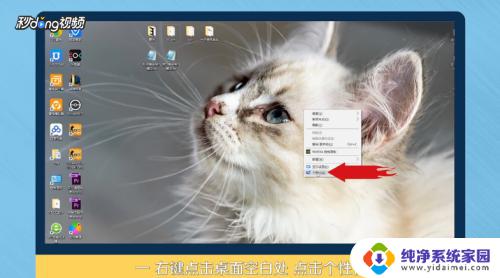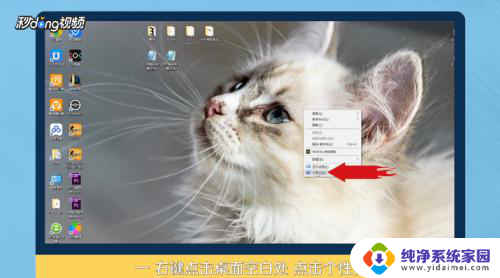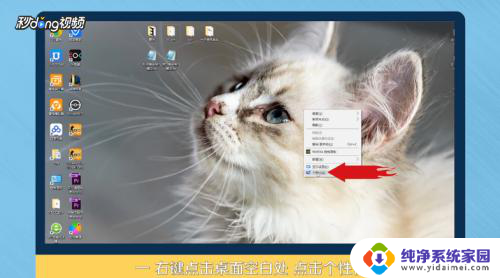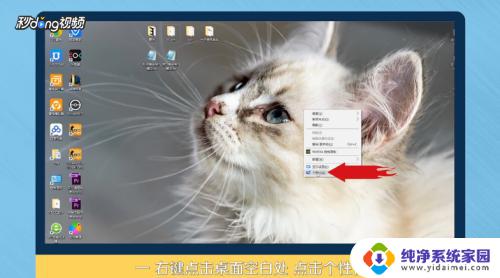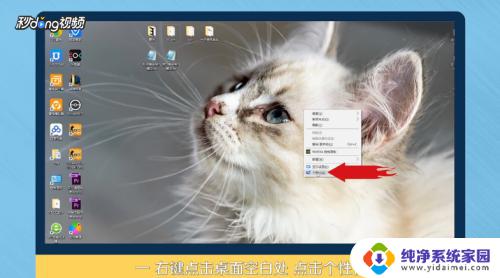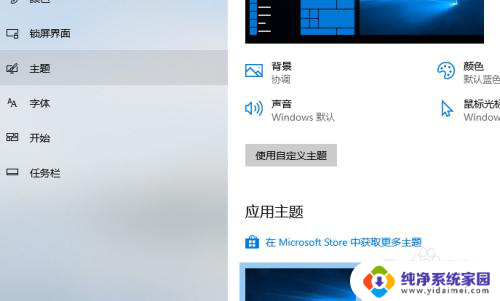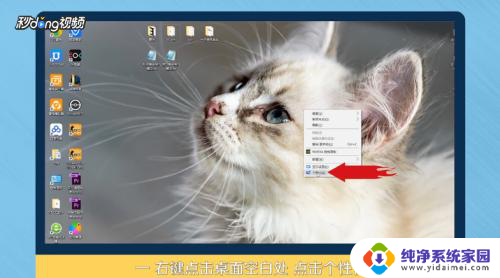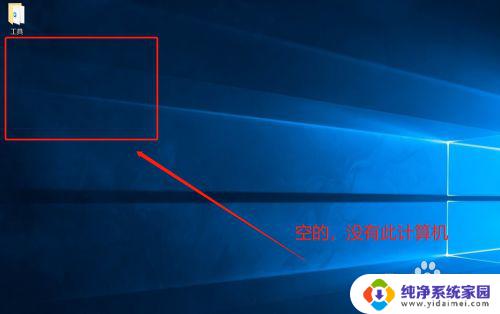win10如何将我的电脑添加到桌面 如何在Win10中将此电脑添加到桌面
更新时间:2023-09-13 11:50:38作者:jiang
win10如何将我的电脑添加到桌面,在Win10操作系统中,将常用的电脑图标添加到桌面可以方便我们快速访问和管理个人文件和文件夹,如何将此电脑添加到桌面呢?在Win10中,有多种方法可以实现这一操作。一种简单的方式是通过鼠标右键点击桌面空白处,选择个性化选项,然后在左侧菜单中点击主题,再点击右侧窗口中的桌面图标设置。在弹出的对话框中,勾选此电脑选项,点击应用和确定按钮即可将此电脑图标添加到桌面。通过这种方式,我们可以轻松地在Win10中将此电脑添加到桌面,提高我们的工作效率。
具体方法:
1右键单击桌面空白处,点击“个性化”。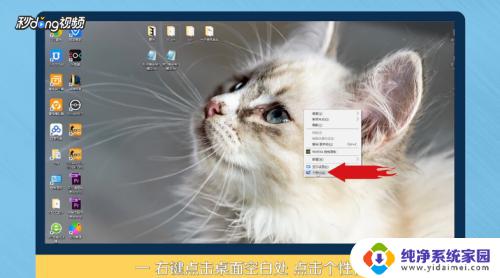 2进入个性化后,点击“主题”。
2进入个性化后,点击“主题”。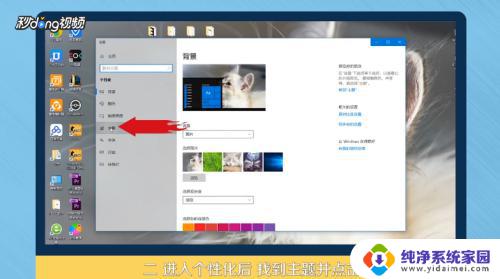 3点击右侧“桌面图标设置”。
3点击右侧“桌面图标设置”。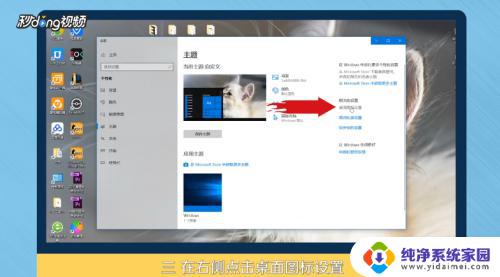 4在桌面图标里勾选“计算机”。
4在桌面图标里勾选“计算机”。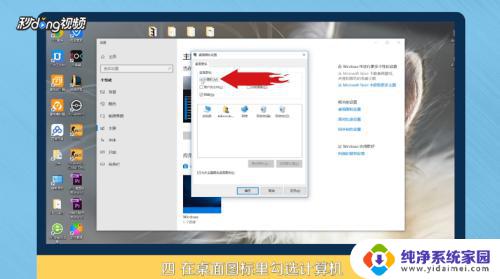 5点击“应用”,点击“确定”即可。
5点击“应用”,点击“确定”即可。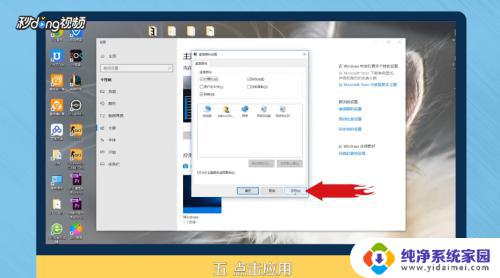 6总结如下。
6总结如下。
以上就是Win10如何将我的电脑添加到桌面的全部内容,如果你遇到了这种情况,可以按照小编的方法进行解决,希望这篇文章能够帮助到大家。